电脑桌面黑屏只有鼠标光标怎么办 电脑屏幕黑屏修复秘诀
导读:电脑桌面黑屏只有鼠标光标怎么办,你是不是想知道电脑屏幕黑屏修复秘诀和电脑桌面黑屏只有鼠标光标怎么办的知识内容,很不错的经验小知识,建议收藏哦! 开机电脑屏幕黑屏只有鼠标指针?3步彻底修
电脑桌面黑屏只有鼠标光标怎么办
你是不是想知道电脑屏幕黑屏修复秘诀和电脑桌面黑屏只有鼠标光标怎么办的知识内容,很不错的经验小知识,建议收藏哦!
开机电脑屏幕黑屏只有鼠标指针?3步彻底修复秘诀。
最近不知道怎么回事,电脑出现了一个非常奇怪的现象,就是开机之后只显示鼠标指针,但是整个屏幕都是处于黑屏的状态。
因为电脑桌面上还保存着很多重要的数据文件,不想就这样直接重装系统。那么遇到这种情况究竟该如何修复呢?
修复的方法肯定是有的,但是需要先将电脑桌面以及硬盘中重要的数据进行一下备份,再进行修复,这样会更保险一些。
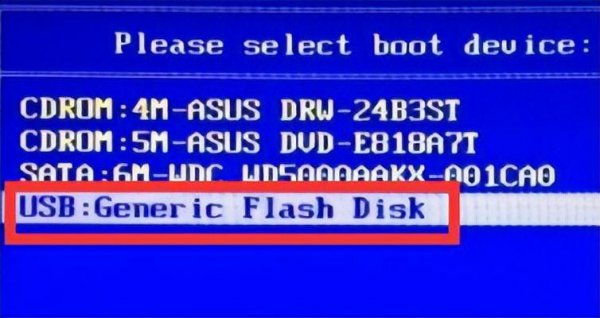
数据应急备份:
可以先使用PE系统启动U盘进行数据备份,将PE系统启动U盘插到电脑的USB接口上。
然后重启计算机,不停重复按键盘上的“Delete键”进入BIOS系统设置界面【不同型号的电脑主板,BIOS系统启动按键可能会不太一样,这个可以用手机从网上查询一下。】
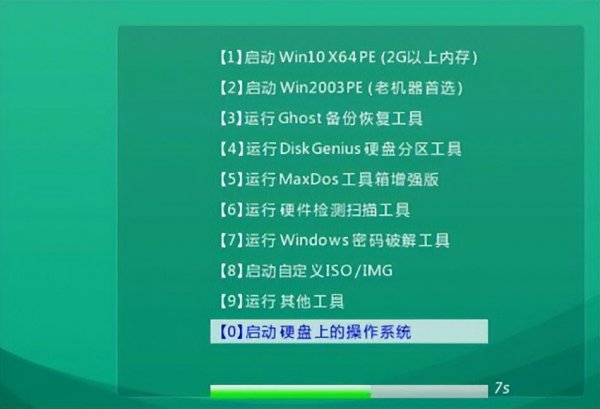
将BIOS启动选项设置为从U盘启动,保存设置并重启电脑,这时计算机会进行初始化引导,并自动进入U盘中的PE系统。然后我们就可以通过PE系统,将电脑桌面以及各个盘符中重要的数据拷贝到U盘进行备份了。
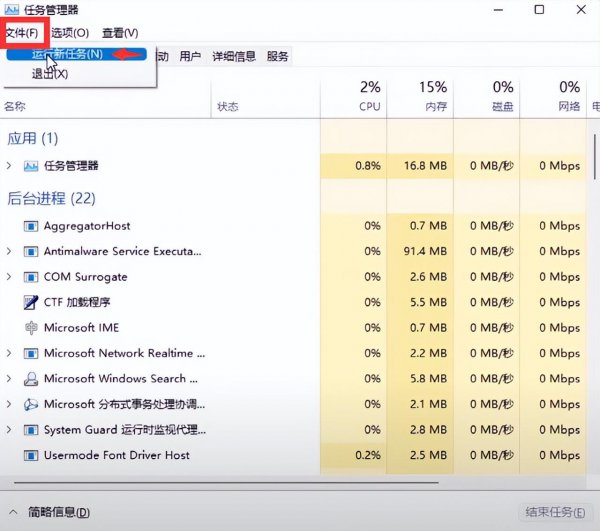
检测桌面功能是否正常:
数据备份好了,就可以进行“黑屏桌面”的修复环节了。把PE系统U盘从USB接口上拔下来,再重启电脑。这个时候进入系统就又出现那个黑屏桌面了,我们来彻底修复这个问题。




